Možda ste u situaciji da trebate izdvojiti zvuk iz svog omiljenog glazbenog videa. Mnogi su na istoj stranici, posebno oni koji vole slušati glazbu. S druge strane, izdvajanje audio podataka iz video datoteke nije lak zadatak. Srećom, kroz ovaj članak ćete se upoznati s najboljim i učinkovitim alatima koji će pretvoriti vaše video datoteke u audio datoteke poput AVI u M4A.
Dio 1. Zašto pretvoriti AVI u M4A?
Audio Video Interleave ili AVI je multimedijski spremnik tvrtke Microsoft. Nadalje, poznato je da ima veliku kvalitetu videa i zvuka. Međutim, kako bi zadržao svoju kvalitetu, koristi samo manju kompresiju, a to rezultira većom veličinom datoteke. Naprotiv, M4A ili MPEG-4 Audio je vlasništvo tvrtke Apple. Ova audio datoteka sadrži značajno veliku kvalitetu unutar velike kompresije bez gubitaka što je čini dobrim izborom za pohranjivanje više audio datoteka na uređaj.
Dio 2. Kako pretvoriti AVI u M4A na Windows 7,8, 10 i 11
Uz navedene informacije iznad, za pretvaranje AVI u M4A trebat će vam izvrstan alat. Iznenađujuće, ovo AVAide Video Converter je najsvestraniji softver koji može napraviti audio ekstrakciju na najbesprijekorniji način. Nadalje, pretvara video i audio datoteke u izlaz koji će iznimno zadovoljiti potrebe korisnika. Njegove bezbrojne značajke za video, kao i audio, uvelike su favorizirane od strane stručnjaka, kao i nestručnjaka. Koristite s bilo kojim stolnim uređajem koji imate, jer ga podržavaju ne samo Windows, već i Mac i Linux.
Štoviše, omogućuje korisnicima pretvaranje više datoteka odjednom, jer podržava masovnu pretvorbu. AVAide Video Converter ima sve što je potrebno da bude nagrađivani softver. Zašto biste ga trebali odabrati kao svog suputnika u obraćenju?
- Istodobno se pretvara u serijama.
- Podržava više od 300 formata audio i video datoteka.
- Pretvara se 30x brže od ostalih.
- Omogućuje vam izrezivanje, spajanje, dijeljenje i poboljšanje audio ekstrahirane datoteke.
Kako pretvoriti AVI u M4A pomoću AVAide Video Convertera
Korak 1Prenesite svoju datoteku
Da biste pretvorili AVI u M4a, prenesite datoteke povlačenjem i ispuštanjem na sučelje. U suprotnom, kliknite na Dodaj datoteke gumb u gornjem lijevom dijelu sučelja, a zatim prenesite cijelu mapu ili brojne M4A datoteke.
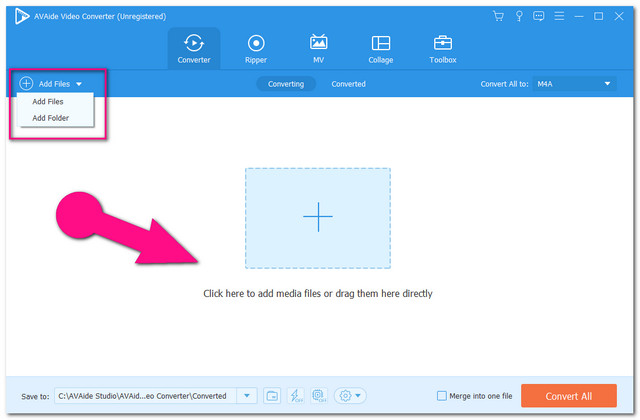
Korak 2Postavite datoteke u M4A
Konfigurirajte svoje datoteke tako da odgovaraju formatu M4A. Udari Pretvori sve Za karticu. Inače, ako postoji nekoliko datoteka koje želite pretvoriti u zasebne formate, kliknite padajući gumb Strelica.
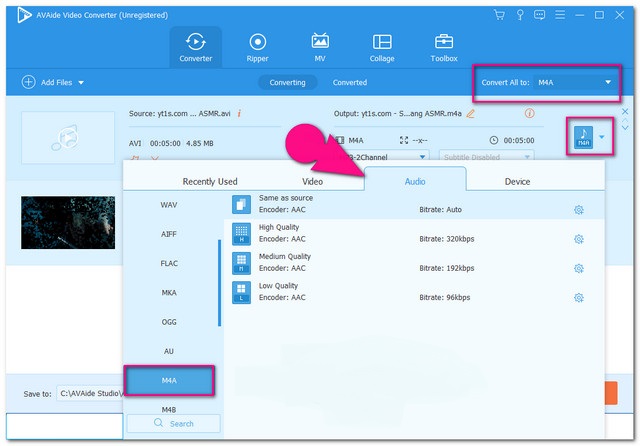
Korak 3Započnite pretvorbu
Započnite proces pretvorbe klikom na Pretvori sve dugme. Pripremite se da se brzi proces pretvorbe završi.
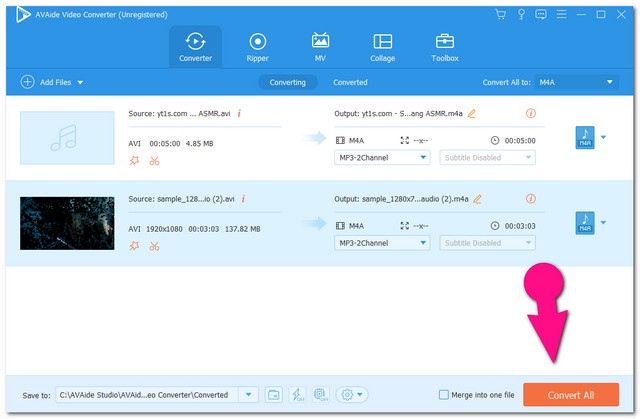
4. korakProvjerite gotove datoteke
Provjerite dovršene datoteke klikom na Pretvoreno dugme. Također možete locirati njihovu pohranu na računalu gledajući Mapa slika.
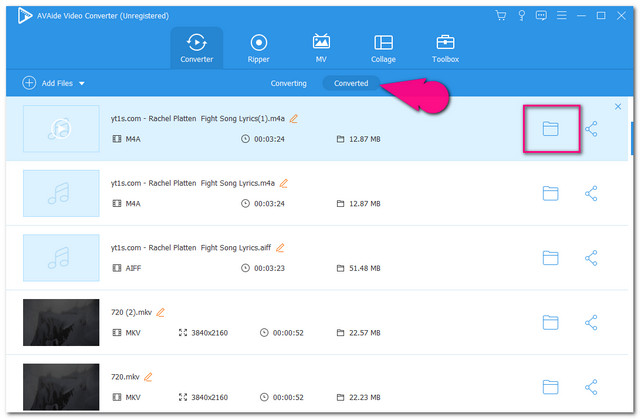
Dio 3. Kako pretvoriti AVI u M4A s iTunes-om
Iznenađujuće, iTunes također podržava konverziju datoteka. Ovaj media player na neki način pomaže korisnicima u pretvaranju datoteka u format koji podržava Mac. Međutim, njegova je svestranost ograničena u podržanom formatu, jer ovaj softver podržava samo nekoliko. S druge strane, pojednostavljeni koraci u nastavku dat će vam ideju kako pretvoriti AVI u M4A na Macu pomoću ovog alata.
Korak 1Prenesite AVI datoteku
Kliknite na Datoteka karticu i potražite Uvoz gumb za prilaganje AVI datoteke.
Korak 2Pretvorite datoteku u M4A
Udari Pretvoriti gumb, a zatim odaberite Napravite AAC verziju kao izlaz. Poznato je da M4A ima ovu vrstu kodera.
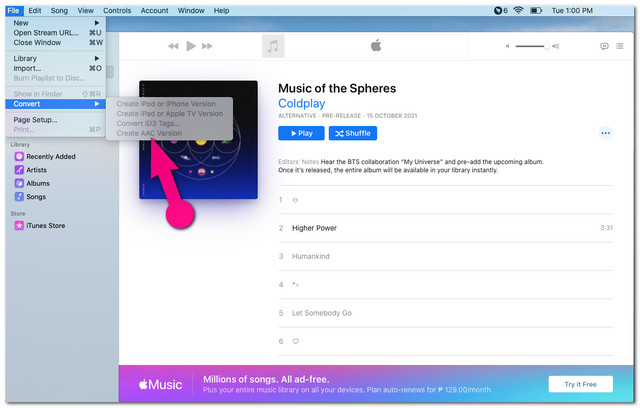
Dio 4. Kako pretvoriti AVI u M4A s najboljim online alatom
Ako odlučite pretvoriti svoje datoteke na mreži, AVAide besplatni video konverter je savršen izbor. Ovaj online alat sličan njegovoj verziji softvera također ima izdašne značajke za online vrstu rješenja. Nadalje, ima vrlo jednostavno sučelje koje se sviđa korisnicima. Osim toga, podržava višestruke ulazne i izlazne formate, ovaj alat također omogućuje masovnu pretvorbu unutar vrlo glatkog procesa.
Štoviše, konfigurirajte svoj audio izlaz podešavanjem brzine prijenosa, brzine prijenosa uzorka, kanala i audio kodera. Napravite onoliko izlaza koliko želite, jer nudi neograničenu uslugu, bez potrebe za registracijom. Svi slijedimo korisne smjernice u nastavku pretvaranje AVI u M4A na liniji.
Korak 1Uzmi Launcher
Nabavite AVAide Free Video Converter pokretač za svoje računalo. Da biste to učinili, kliknite DODAJTE SVOJE DATOTEKE zatim formirajte skočni prozor, kliknite preuzimanje datoteka onda Otvorena.
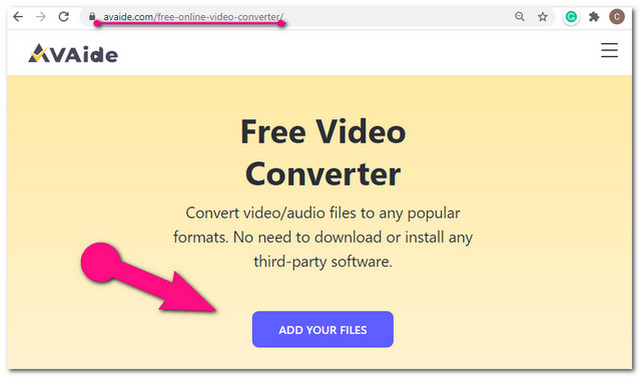
Korak 2Prenesite svoje AVI datoteke
Priložite AVI datoteke klikom na Dodaj datoteku gumb u gornjem lijevom dijelu sučelja.
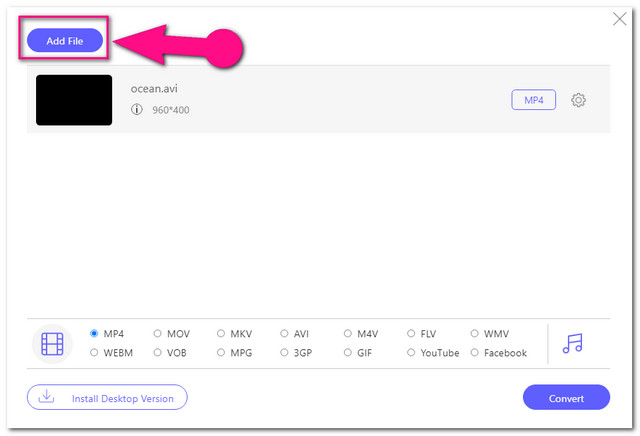
Korak 3Prethodno postavljeno na M4A
Postavite prenesene datoteke u navedeni format. Kliknite na Bilješka zatim odaberite dio formata koji se nalazi u donjem dijelu sučelja.
4. korakPretvorite AVI u M4A odmah
Kliknite na Pretvoriti gumb nakon što sve postavite na M4A. Prije procesa pretvorbe, od vas će se tražiti da sa svog računala odaberete pogon na koji želite da se spremaju konvertirane datoteke.
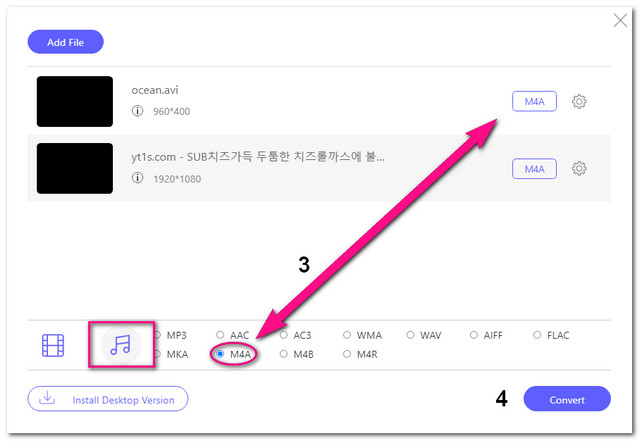
BILJEŠKA: Za jednostavan pristup odredištu datoteke možete kliknuti na Mapa ikona pored konvertirane datoteke.
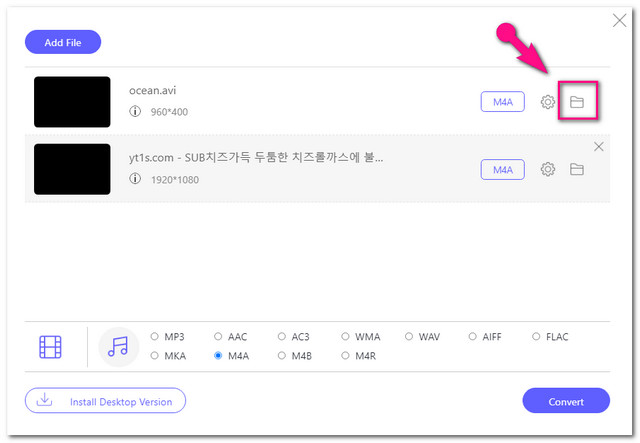
Dio 5. Često postavljana pitanja AVI i M4A konverzija
Je li M4A dobar kao MP3?
Što se tiče kvalitete, M4A sadrži bolji. Iako oba sadrže veliku kompresiju, M4A postiže gušću kompresiju unutar datoteke više kvalitete.
Mogu li pretvoriti AVI u drugu video datoteku iste kvalitete?
Naravno, kroz pouzdan video konverter kao što je AVAide Video Converter možete savršeno pretvoriti svoje AVI datoteke bez gubitka kvalitete.
Podržava li VLC pretvorbu AVI u M4A?
Da, VLC podržava M4A kao izlaz, tako da s njim također radite konverziju. Međutim, prvo morate odabrati MPEG-4 Audio (AAC) i kreirati ga kako bi bio dostupan na popisu izlaza.
Da sumiramo ovaj članak, vrlo je važno odabrati pouzdan alat za pretvaranje AVI u M4A. Odlučite mudro, koje rješenje mislite da će vam pružiti iskustvo pretvorbe bez muke. Kao što je potvrđeno u ovom članku, AVAide Video Converter je najprikladniji i najpraktičniji softver za nabavu. Slobodno preuzmite i koristite ovaj nevjerojatan alat, uživajte u njegovim prekrasnim značajkama i odmah poboljšajte svoje datoteke.
Vaš kompletan video alat koji podržava 350+ formata za pretvorbu u kvaliteti bez gubitaka.



 Sigurno preuzimanje
Sigurno preuzimanje


